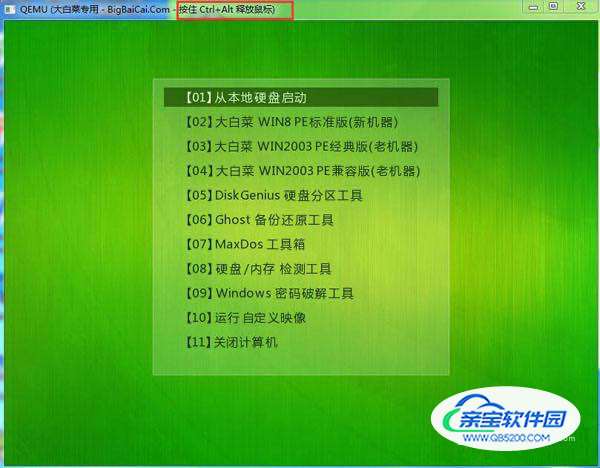小伙伴们有没有在遇见电脑故障的时候出现蓝屏故障呢?下面我们一起来看看关于蓝屏故障出现时的具体解决方法。
01下面我们一起来看看关于这个蓝屏出错代码的原因: 出错代码就是0x00000019而相关的原因:磁盘驱动器在磁盘找不到它持定的扇区或磁道。然后就会出现蓝屏故障:[16]0x00000019。
 02
02①我们需要先修复磁盘引导。②然后在u盘PE系统里面进行对磁盘的检测。③之后我们就可以重新分区并格式化重装系统。
 03
03我们就可以下载一个PE微安装系统来维护修复电脑。
 04
04除了上面的这个蓝屏代码还有可能是硬盘、数据线等硬件的异常引起的电脑蓝屏故障。
 05
05具体操作是:开始→运行中输入【EventVwr.msc】然后点击回车按键打开事件查看器,检查里面的系统日志和应用程序日志里面表示出来的错误的项。
 06
06在这之前我们必须要点击选择系统失败记录在案选项,否则蓝屏就会被优化掉不能记录蓝屏事件。步骤如下:控制面板→系统→高级→启动和故障恢复→系统失败→勾选将事件写入系统日志→确定即可。
 07
07①在出现蓝屏之后,就可以在系统盘C盘中的minidump文件夹内扩展名为dmp的出错文件。 ②这个文件不能用微软官网下载这个软件,则需要使用源代码调试WinDbg软件来查看。
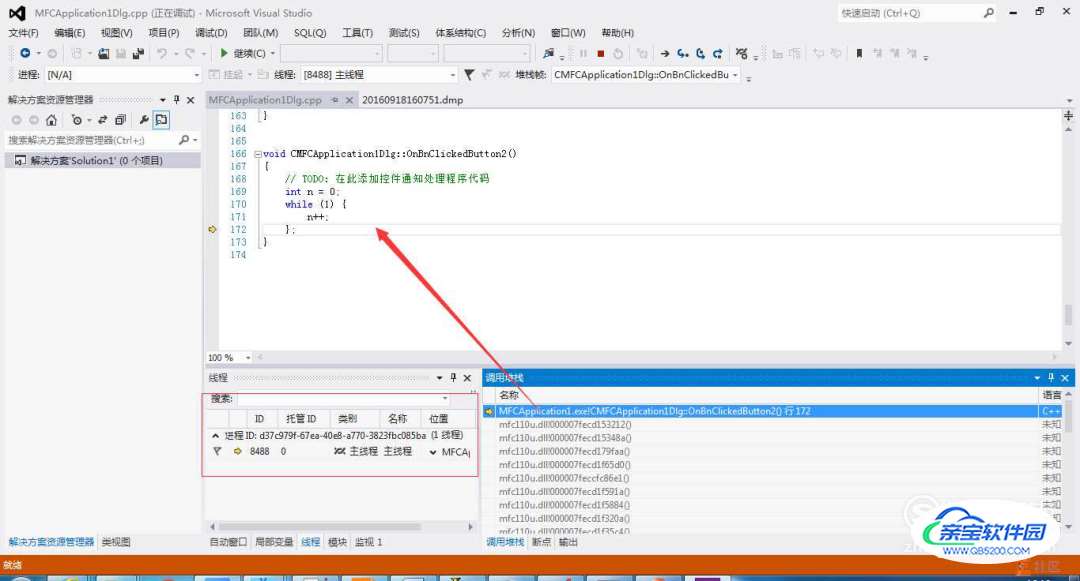 08
08①之后我们就可以点击并修改扩展名为DMP的日志文件为系统文件。 ②然后就可以开启下面的步骤:开始→控制面板→文件夹选项→查看→点选显示所有文件和文件夹→应用。 ③然后点击勾选去掉隐藏受保护的操作系统文件、隐藏已知文件类型。
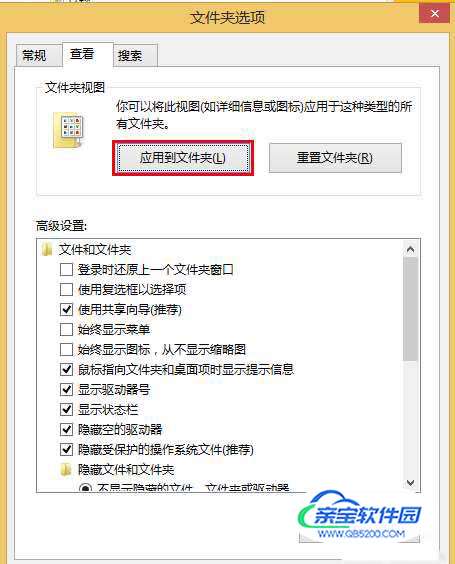 09
09当我们在遇到一般的异常时,可以先开机按F8键进入选择菜单中的安全模式并卸载问题驱动、删除、替换有问题系统文件。然后还可以选择上下键来选中重启最后一次正确的配置这一项。
 10
10除了上面的办法,我们还可以到微软官网的知识库中点击查阅相关讯息并比对,甄别找到解决方法即可。
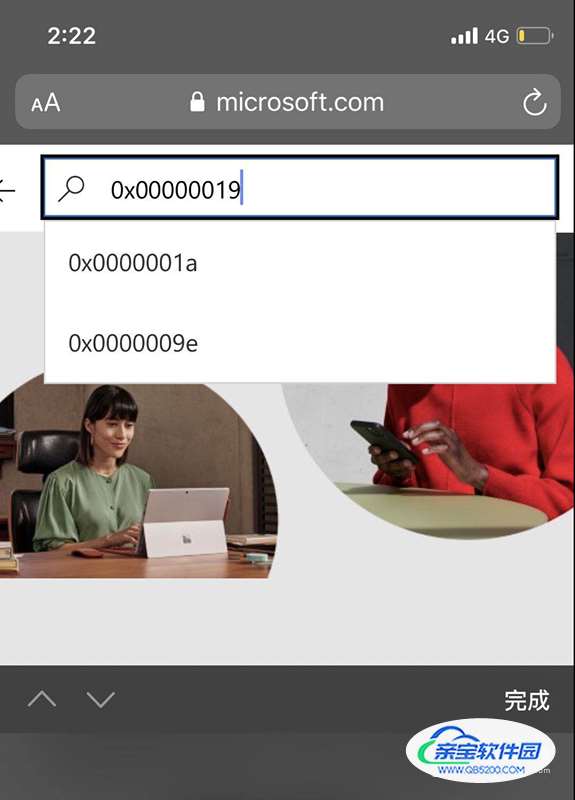 010203040506
010203040506我们还可以这样做: 如果你可以进入系统的话,可以先对磁盘内的各个分区依次进行一个全面的检测:
02第一步:鼠标右键依次点击C盘图标→属性→常规→【磁盘清理】→清理所有的垃圾(如有提示,修复系统文件)
03第二步:鼠标右键依次点击C盘属性→工具→查错(务必勾选纠错、坏道两选项)→【开始检查】→同意重启扫描。
04第三步:鼠标右键依次点击C盘属性→工具→碎片整理→【开始整理】→选中C盘→【碎片整理】。
 05
05第十一步:如果你不可以进入系统的话,你就可以使用u盘PE微系统中的相关启动工具中的修复引导的工具。
 06
06第十二步:然后我们就可以用鼠标双击打开工具→点击自动修复就可以了。